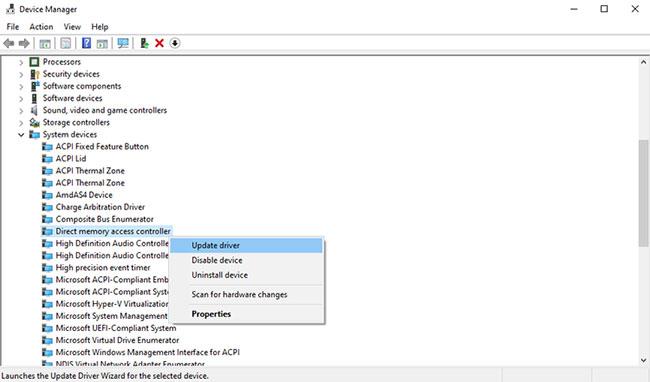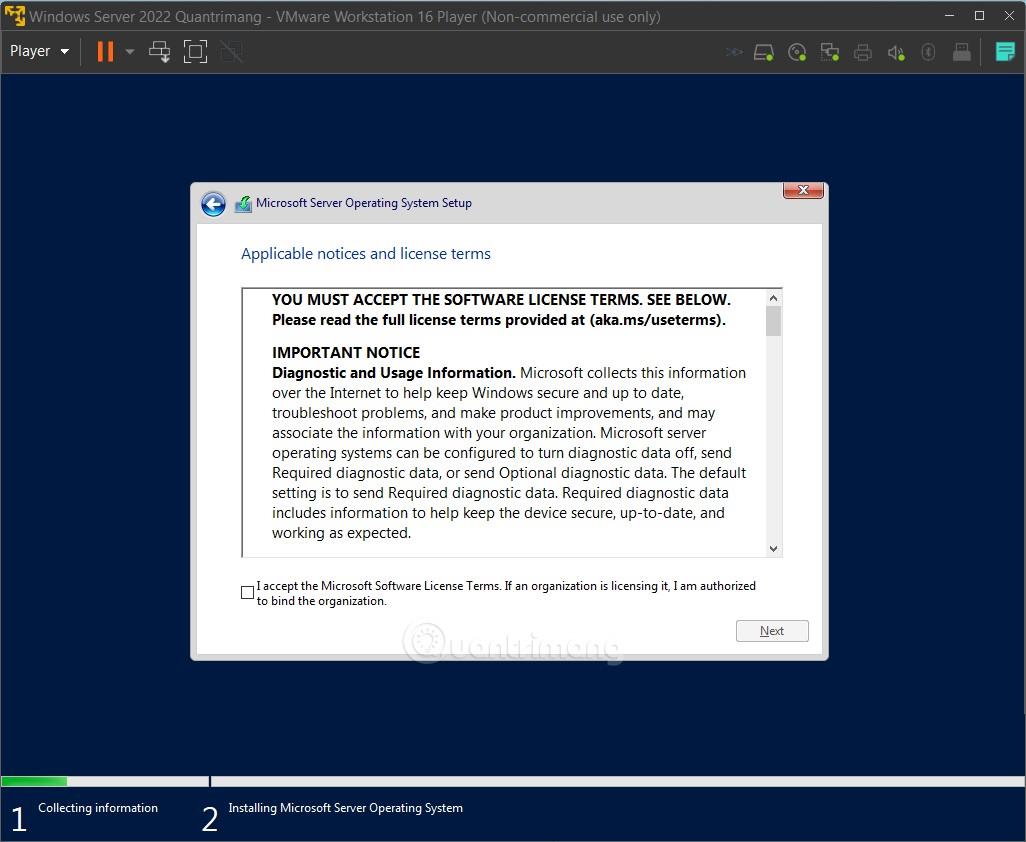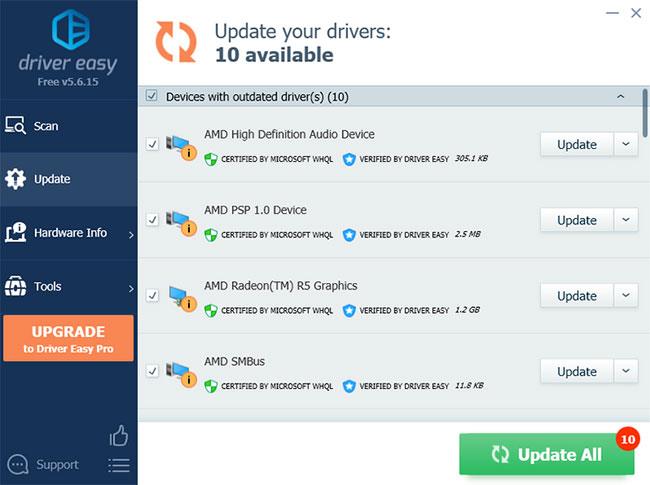Το Musical Instrument Digital Interface (MIDI) είναι ένα πρωτόκολλο που υποστηρίζει την επικοινωνία μεταξύ εξωτερικών μουσικών οργάνων και του υπολογιστή σας. Το MIDI χρησιμοποιείται όταν συνδέετε μια συσκευή που βασίζεται σε αυτό το πρωτόκολλο, που ονομάζεται συσκευή MIDI, στον υπολογιστή σας.
Ένα πρόγραμμα οδήγησης MIDI, όπως κάθε άλλο πρόγραμμα οδήγησης σε έναν υπολογιστή, είναι ένα πρόγραμμα που επιτρέπει σε εξωτερικές συσκευές MIDI να επικοινωνούν με το λειτουργικό σύστημα. Χωρίς ένα τέτοιο πρόγραμμα οδήγησης, οι συσκευές MIDI θα ήταν άχρηστες. Πώς λοιπόν ρυθμίζετε τα προγράμματα οδήγησης MIDI στα Windows 10 ;
Πώς να εγκαταστήσετε το πρόγραμμα οδήγησης MIDI στα Windows 10;
Στους περισσότερους σύγχρονους υπολογιστές, τα προγράμματα οδήγησης εγκαθίστανται αυτόματα μόλις συνδέσετε μια εξωτερική συσκευή. Αυτό συμβαίνει και με συσκευές MIDI.
Αν αυτό δεν συμβεί για κάποιο λόγο, μην απελπίζεστε. Ακολουθούν ορισμένοι εναλλακτικοί τρόποι εγκατάστασης προγραμμάτων οδήγησης MIDI που μπορείτε να δοκιμάσετε.
1. Χρησιμοποιήστε τη Διαχείριση Συσκευών
Πριν ξεκινήσετε την εγκατάσταση νέων προγραμμάτων οδήγησης, είναι καλύτερο να ελέγξετε και να δείτε αν έχετε ήδη εγκατεστημένα ορισμένα προγράμματα οδήγησης. Η Διαχείριση Συσκευών θα είναι χρήσιμη εδώ.
Η Διαχείριση Συσκευών είναι ένα εργαλείο στα Microsoft Windows που σας δίνει μια επισκόπηση όλου του υλικού που είναι εγκατεστημένο στο σύστημα. Επιπλέον, σας επιτρέπει επίσης να ελέγξετε, να εγκαταστήσετε, να ενημερώσετε ή να αφαιρέσετε οποιοδήποτε πρόγραμμα οδήγησης από τον υπολογιστή σας.
Για να ξεκινήσετε, πατήστε το πλήκτρο Windows + R για να ανοίξετε το πλαίσιο διαλόγου Εκτέλεση . Στη συνέχεια, πληκτρολογήστε devmgmt.msc και πατήστε Enter .
Αυτό θα εκκινήσει τη Διαχείριση Συσκευών των Windows . Θα σας δείξει τις συσκευές υλικού που είναι εγκατεστημένες στον υπολογιστή σας. Τώρα, μπορείτε απλά να ελέγξετε και να δείτε εάν έχετε εγκατεστημένο το πρόγραμμα οδήγησης MIDI στον υπολογιστή σας.
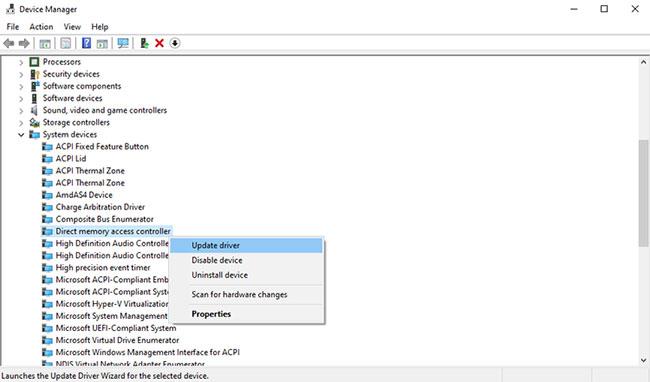
Χρησιμοποιήστε τη Διαχείριση Συσκευών για να ενημερώσετε τα προγράμματα οδήγησης MIDI
Για να βεβαιωθείτε ότι χρησιμοποιείτε το σωστό ενημερωμένο πρόγραμμα οδήγησης, απλώς κάντε δεξί κλικ στο πρόγραμμα οδήγησης. Θα δείτε μια σειρά επιλογών να εμφανίζονται όπως Ιδιότητες, Ενημέρωση προγράμματος οδήγησης, Απεγκατάσταση συσκευής, Απενεργοποίηση συσκευής κ.λπ. Δείτε εάν κάποια από αυτές τις επιλογές λειτουργεί και το πρόγραμμα οδήγησης MIDI θα αρχίσει να λειτουργεί ξανά.
2. Χρησιμοποιήστε το Windows Update για να βρείτε προγράμματα οδήγησης MIDI
Πόσος καιρός έχει περάσει από την τελευταία φορά που ενημερώσατε τα Windows σας; Το Windows Update είναι ένα δωρεάν βοηθητικό πρόγραμμα που εγκαθιστά ενημερώσεις αυτόματα, τόσο για Windows όσο και για τις δικές σας συσκευές.
Σε αυτήν την περίπτωση, το Windows Update μπορεί επίσης να εγκαταστήσει το πρόγραμμα οδήγησης MIDI που λείπει από τα Windows 10. Για να ξεκινήσετε το Windows Update, πληκτρολογήστε ενημέρωση στη γραμμή αναζήτησης στο μενού Έναρξη των Windows και επιλέξτε το πιο σχετικό αποτέλεσμα. Όταν εμφανιστεί το παράθυρο του Windows Update , κάντε κλικ στην επιλογή Έλεγχος για ενημερώσεις .
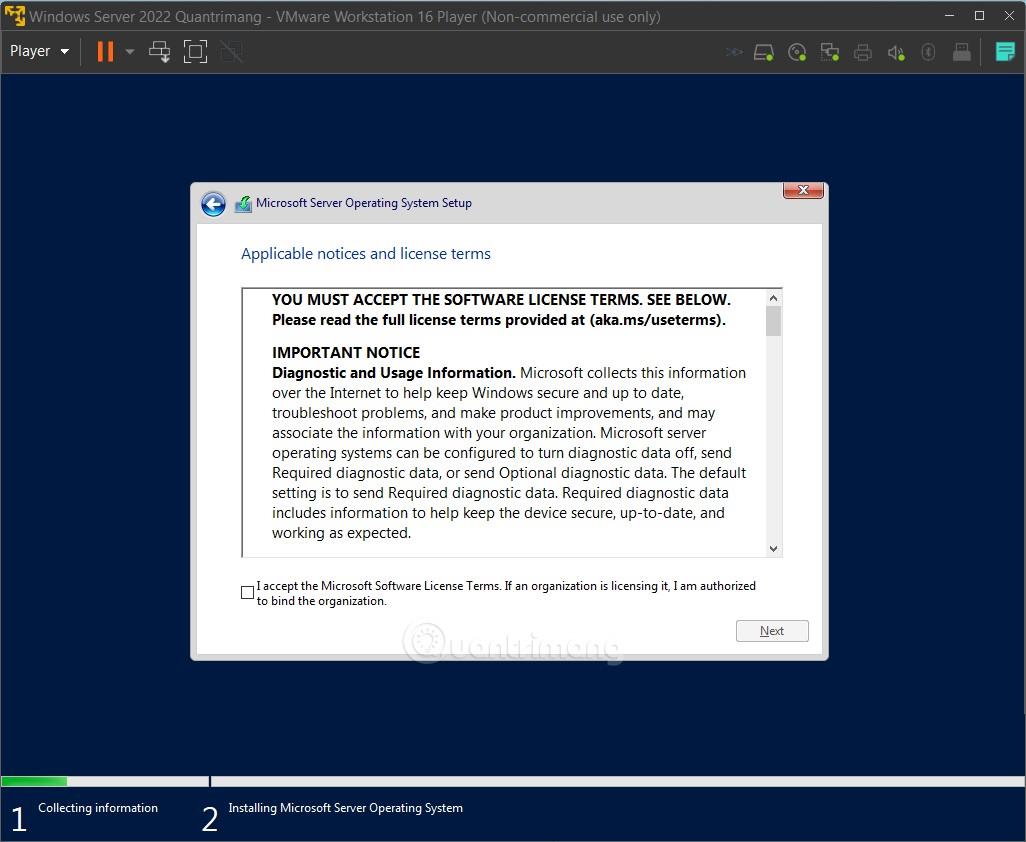
Χρησιμοποιήστε το Windows Update για να βρείτε προγράμματα οδήγησης MIDI
3. Εγκαταστήστε το πρόγραμμα οδήγησης MIDI από τον ιστότοπο του κατασκευαστή
Για τα περισσότερα σφάλματα που παρουσιάζονται στον υπολογιστή σας, τα Windows έχουν την πλάτη σας. Υπάρχουν πολλά εργαλεία που μπορείτε να χρησιμοποιήσετε. Αλλά μερικές φορές, χρειάζεται να κάνετε τα πάντα χειροκίνητα.
Η τρίτη επιλογή είναι να εγκαταστήσετε το πρόγραμμα οδήγησης MIDI από τον ιστότοπο του κατασκευαστή της συσκευής MIDI. Οι κατασκευαστές συχνά παρέχουν προγράμματα οδήγησης συσκευών στους ιστότοπούς τους. Αναζητήστε λοιπόν τον ιστότοπο του κατασκευαστή, κατεβάστε και εγκαταστήστε το πρόγραμμα οδήγησης που χρειάζεστε.
Το ληφθέν αρχείο πιθανότατα θα είναι αρχείο EXE ή αρχείο ZIP . Εάν είναι αρχείο EXE, μπορείτε να το εκκινήσετε για να εγκαταστήσετε το πρόγραμμα οδήγησης. Ωστόσο, εάν είναι αρχείο ZIP, θα πρέπει πρώτα να το εξαγάγετε και μετά να το εγκαταστήσετε από τον οδηγό εγκατάστασης EXE.
4. Χρησιμοποιήστε εφαρμογές τρίτων
Όταν όλα τα άλλα αποτύχουν, η τελευταία λύση είναι να χρησιμοποιήσετε μια επαγγελματική εφαρμογή. Πολλές εφαρμογές μπορούν να σας βοηθήσουν σε αυτό.
Για παράδειγμα, το Driver Easy είναι ένα γρήγορο και απλό εργαλείο που προτείνει το άρθρο (ο τρόπος χρήσης του Driver Easy θα παρουσιαστεί σε αυτό το άρθρο). Ωστόσο, υπάρχουν πολλές εφαρμογές που κάνουν την ίδια δουλειά, όπως το DriverPack. Μπορείτε να επιλέξετε οποιοδήποτε από αυτά τα εργαλεία για να ολοκληρώσετε τη δουλειά.
Εάν αποφασίσετε να εγκαταστήσετε το Driver Easy, συνδέστε τη συσκευή MIDI και ακολουθήστε τα παρακάτω βήματα:
Βήμα 1 : Κάντε κλικ στο κουμπί Σάρωση και αφήστε την εφαρμογή να πραγματοποιήσει σάρωση για συνδεδεμένες συσκευές στον υπολογιστή.
Βήμα 2 : Στη συνέχεια, κάντε κλικ στην Ενημέρωση. Αυτό θα εγκαταστήσει όλα τα παρωχημένα ή λείπουν προγράμματα οδήγησης που χρειάζεται ο υπολογιστής σας.
Βήμα 3 : Όταν το Driver Easy αναγνωρίσει τη συσκευή σας MIDI, θα πραγματοποιήσει αυτόματη λήψη και εγκατάσταση του προγράμματος οδήγησης στον υπολογιστή σας.
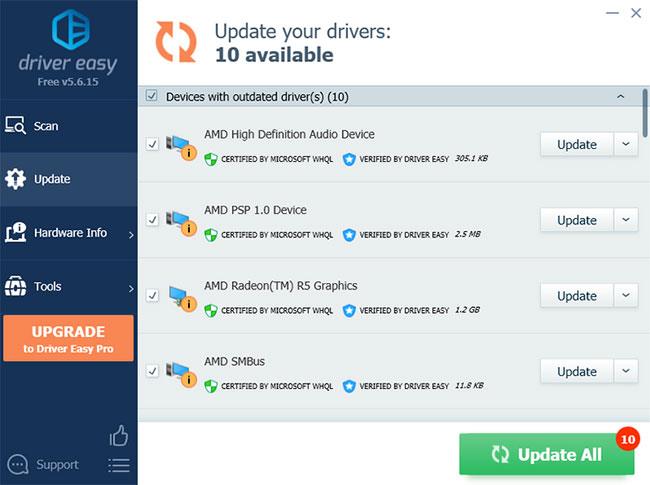
Χρησιμοποιήστε μια εφαρμογή τρίτου κατασκευαστή για να ενημερώσετε τα προγράμματα οδήγησης MIDI
Ελπίζω να είστε επιτυχημένοι.